
Wanneer een nieuwe Android-telefoon wordt gekocht,het eerste dat opkomt is: "Hoe sla ik telefoonnummers op?" Het blijkt dat dit niet zo'n groot probleem is, omdat het verplaatsen van de telefoonnummers van de ene gadget naar de andere op verschillende manieren mogelijk is.
Er zijn veel manieren om het telefoonboek rechtstreeks over te zetten van een telefoon op basis van het Android-besturingssysteem naar een andere. Ze zijn allemaal eenvoudig en duren niet langer dan 5 minuten.
Het eerste dat me te binnen schiet is overdrachtContacten van Android naar Android via Bluetooth. Deze methode is al lang bekend bij iedereen, omdat het erg populair was op telefoons met een drukknop. Met de komst van Android is er echter bijna niets veranderd.
Het eerste dat u op beide apparaten moet inschakelenBluetooth Schakel vervolgens het apparaatdetectiesysteem in. In sommige gevallen is het altijd uitgeschakeld om de gebruiker te beschermen tegen het overbrengen van obscure bestanden. Ga naar Instellingen / Bluetooth. We zetten een vinkje voor "Zichtbaar voor anderen" op beide gadgets en zoeken vervolgens naar apparaten op een ervan.

Vind de juiste (waarschijnlijk is dit de eerste in)lijst, maar voor het geval, kijk naar de naam), waarna we erop klikken om verbinding te maken. Mogelijk moet u een wachtwoord verzinnen voor een veiligere verbinding en dit op een andere telefoon invoeren. Nadat we zijn verbonden, beginnen we met de gegevensoverdracht.
We gaan het telefoonboek in. Klik in de instellingen op 'Meerdere markeren' of 'Alles markeren' en klik vervolgens op dezelfde plaats op 'Verzenden', 'Via Bluetooth'. Geaccepteerd op een ander gadget.
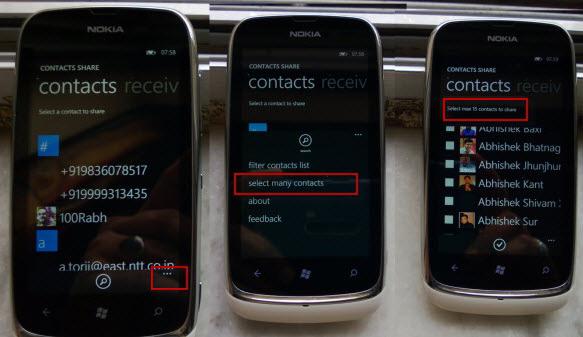
Weinig mensen weten het, maar contacten kunnen worden opgeslagen inintern geheugen of micro SD. Ga hiervoor naar het telefoonboek, voer de opties in en klik op "Import / Export". Selecteer "Exporteren naar SD-kaart" in de lijst. Het is belangrijk om het opslagpad te onthouden dat zal worden gespecificeerd (hoogstwaarschijnlijk wordt het bestand opgeslagen in de systeemmap). U kunt contacten van Android naar Android overbrengen vanuit de opslagmap via Bluetooth, e-mail, verzenden naar de cloud. Nadat je een lijst met nummers op een ander gadget hebt ontvangen, ga je naar contacten, open je "Import / Export", waar we "Importeren van SD-kaart" selecteren.
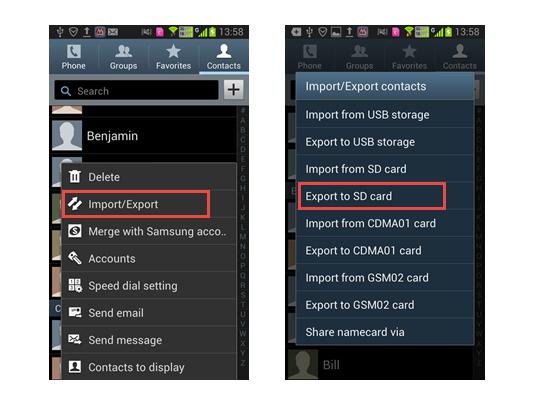
Deze methode kan worden gebruikt in situaties waarin andere methoden fysiek onmogelijk zijn, bijvoorbeeld om nummers over te dragen van een oude kiezer.
Voor deze methode moeten alle telefoonnummers op de simkaart staan. We plaatsen de simkaart met het telefoonboek in de smartphone en dragen de gegevens op een gemakkelijke manier over.
U kunt ook contacten overzetten van Android naar Android via pc. Om dit te doen, moet u hiervoor een speciaal programma op de pc installeren, bijvoorbeeld MOBILedit! Downloaden, installeren.

Direct na de installatie wordt u gevraagd om te downloadendriver database. Om tijd te besparen, verzenden we ze alleen voor de apparaten van de merken die we nodig hebben. Voordat u contacten naar Android kunt overzetten, moet u een gadget voorbereiden. Ga naar "Instellingen / Functies voor ontwikkelaars" en vink het item "Debuggen via USB" aan. We maken verbinding met de pc via de USB-kabel, voeren het programma uit.
Na het starten moet u het type en selecterenverbinding bestemming. Selecteer in ons geval PhoneCable-verbinding. Klik op "Volgende", waarna het automatisch scannen van verbindingen begint. Wanneer de gadget is gevonden, selecteert u deze en klikt u op Voltooien. Klik vervolgens in het linkerdeelvenster op het gedeelte Telefoonboek en klik op Exporteren in de werkbalk bovenaan. We selecteren de opslaglocatie, noemen deze en selecteren in de kolom "Bestandstype" CSV.
We verbinden de tweede smartphone via de computerkabel, Wi-Fi of Bluetooth voordat u contacten overzet van Android naar Android. De aansluitvolgorde is precies hetzelfde. Klik daarna op de AImport-knop in de bovenste werkbalk en laad het eerder geëxporteerde bestand. Ga vervolgens naar de contacten van de telefoon, klik op 'Importeren' en laad het adresboek.
Een andere manier om contacten van Android naarAndroid via Google+. Ten eerste moet u het telefoonboek ook in één bestand opslaan en het op een gemakkelijke manier overbrengen (USB-kabel, Wi-Fi, Bluetooth, cloud, e-mail). Nu gaan we naar de Gmail-mail. Elke Android-gebruiker zou het moeten hebben, want zonder dit kun je geen enkele applicatie van de markt downloaden. We gaan naar google.com, loggen in op uw account en gaan vervolgens naar uw profiel. Klik in de rechterbovenhoek op de negen vierkantjes en selecteer het item "Mail" uit de lijst. De gemakkelijkste manier om hier te komen, is op gmail.com of mail.google.com. Vervolgens moet u op de knop "Gmail" klikken en "Contacten / Contacs" selecteren in de vervolgkeuzelijst.
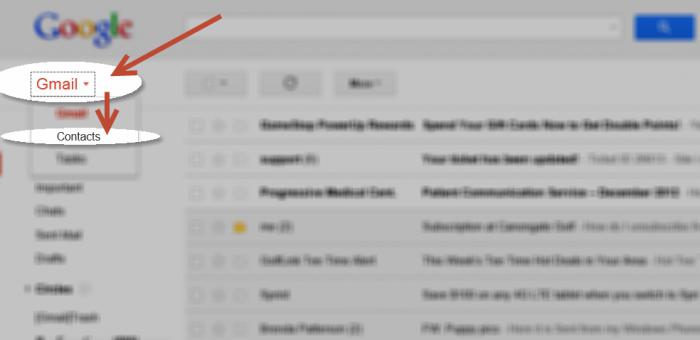
Klik op de pagina die wordt geopend op "Meer" - "Importeren".

We laden het telefoonboek dat is opgeslagen in CSV- of vCard-indeling.
Om gegevens van Google naar Android over te zetten,u moet ze in hetzelfde CSV-formaat naar uw harde schijf exporteren, ze naar uw telefoon slepen en ze in de nummerdatabase importeren. Waarom is dan zo'n omslachtige methode nodig? De voordelen zijn dat de gegevens worden opgeslagen in Google, u deze kunt bewerken en nieuwe kunt toevoegen.
Кроме того, в дальнейшем можно будет просто synchroniseer met je Gmail-mailbox, waarna alle contacten na synchronisatie beschikbaar zijn op de telefoon. Als u synchroniseert met andere applicaties (Facebook, VKontakte, Skype), kunt u de contacten van hen zien in de lijst met telefoonnummers.


























